固态硬盘相信大家都听说,之前小编也写过相关的文章,装上固态硬盘固然是好处多多的,但是也难免会出现一些问题,前几天小编就试过电脑换了固态硬盘后Win10系统经常出现假死问题。相信也肯定有很多网友遇到过。今天小编就给大家简单介绍一下要如何解决这个问题!
1、按Win+R打开运行窗口,并输入regedit点击确定,打开注册表编辑器;
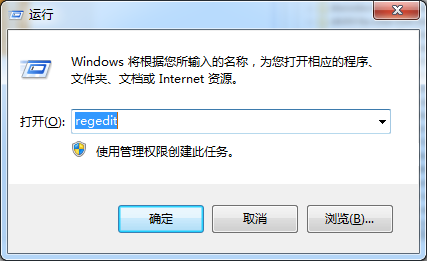
2、在注册表左侧依次打开:HKEY_Local_Machine\SYSTEM\CurrentControlSet\Control\Power\PowerSettings\0012ee47-9041-4b5d-9b77-535fba8b1442\0b2d69d7-a2a1-449c-9680-f91c70521c60;
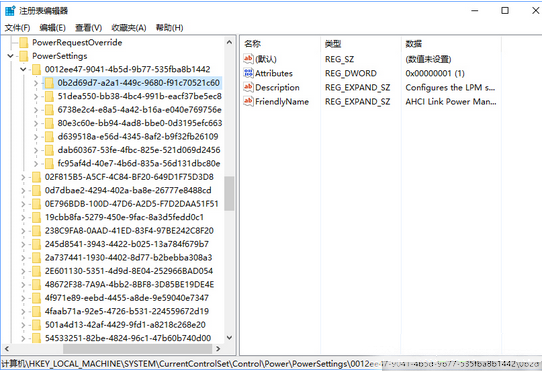
3、在窗口右侧双击打开“attributes”,将其数值数据从1改为2点击确定;
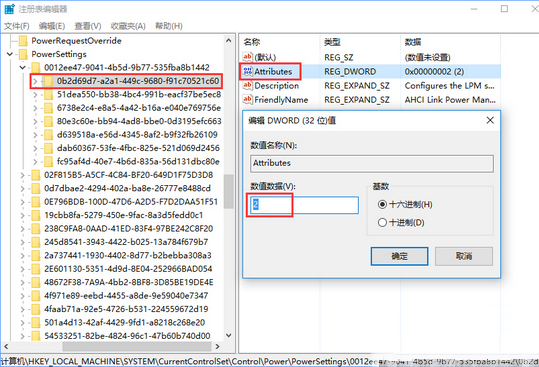
4、接着在注册表依次展开:HKEY_Local_Machine\SYSTEM\CurrentControlSet\Control\Power\PowerSettings\0012ee47-9041-4b5d-9b77-535fba8b1442\dab60367-53fe-4fbc-825e-521d069d2456 ;
5、在窗口右侧双击打开“attributes”,将其数值数据修改为2即可;
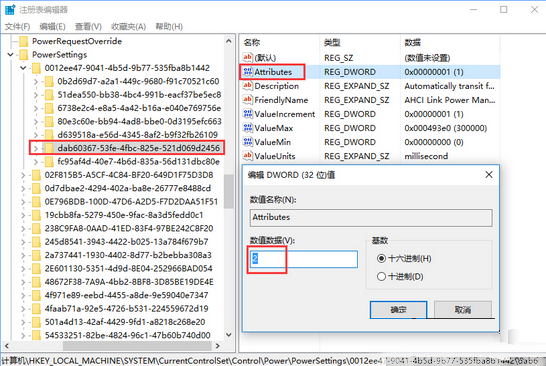
6、打开开始菜单点击“设置”;
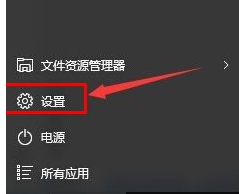
7、依次点击系统——电源和睡眠——其他电源设置;
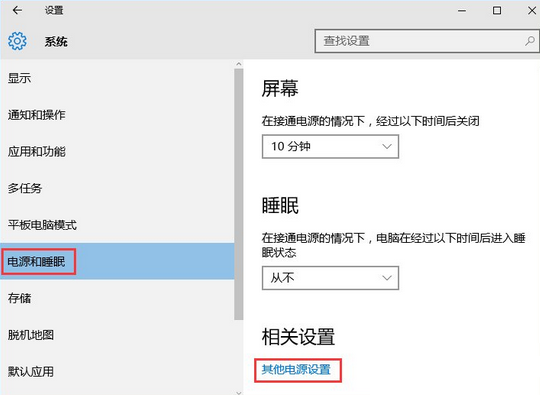
8、点击更改计划设置——更改高级电源设置。
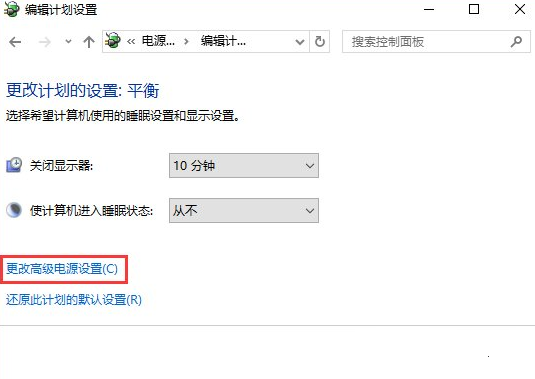
9、展开“硬盘”,把“AHCI Link Power Management- HIPM/DIPM”下的选项都改成“Active”,把“AHCI Link Power Management - Adaptive”下的选项都设置成“0 ms”;
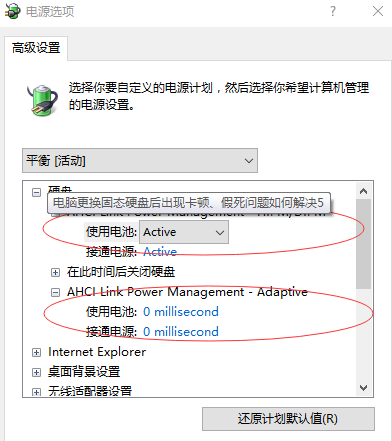
10、以及把“PCI Express”下的“链接状态电源管理”都设置成“关闭”,并点击确定;
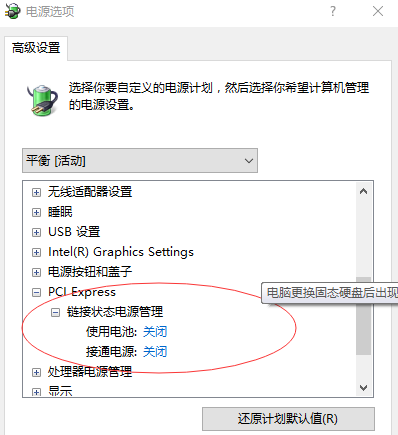
以上就是关于在更换了固态硬盘后,Win10系统经常出现假死的问题时的具体解决步骤啦!有遇到这种问题的小伙伴就赶紧收藏起来了啊!希望能帮助到你们解决问题哦!


 智能AI
智能AI 相关推荐
相关推荐













